Cum să îmbunătățiți viteza site-ului WordPress pe mobil și desktop
Publicat: 2023-11-21Site-urile web lente sunt dureroase - și nu doar atunci când așteptați ca acea rețetă să se încarce în timp ce echilibrați o oală care fierbe și un copil înfometat.
Dacă dețineți un site WordPress sau sunteți responsabil cu gestionarea unuia, un site lent poate fi dureros pentru obiectivele dvs. Vizitatorii se vor sătura să aștepte ca paginile să se încarce și să părăsească site-ul dvs. fără a face o achiziție sau o întrebare și s -ar putea să nu se întoarcă pentru a vă oferi o a doua șansă.
Dar dacă te-ai săturat de performanțe slabe, nu totul este întuneric. Nu trebuie să fii un expert în dezvoltare web pentru ca site-ul tău WordPress să ruleze mai rapid. Nu aveți nevoie de ore suplimentare de timp sau de o aprobare uriașă a bugetului din partea conducerii.
Există o mulțime de strategii de optimizare care sunt ușor de implementat și extrem de eficiente! Și, în multe cazuri, puteți instala un plugin WordPress pentru a face cea mai mare parte a muncii.
Mai jos, vom arunca o privire asupra principalelor cauze ale site-urilor WordPress lente și vom discuta despre importanța prioritizării vitezei paginii pentru vizitatorii de pe dispozitive mobile. Apoi, vă vom arăta cum să măsurați viteza site-ului dvs. WordPress și vă vom ghida printr-un ghid în 22 de pași pentru a-l îmbunătăți.
Cauze comune ale vitezei reduse a site-ului WordPress
Există multe motive pentru care un site web WordPress poate fi lent. Uneori, este pur și simplu o problemă de internet sau o conexiune proastă.
Dar problema ar putea proveni și din site-ul propriu-zis. Unele cauze comune ale timpilor de încărcare lenți includ:
- Un serviciu de găzduire de calitate scăzută
- Aveți prea multe plugin-uri WordPress pe site-ul dvs
- Imagini care nu sunt optimizate
- O temă sau un plugin umflat
Uneori, este o combinație de mai mulți factori, cum ar fi fișiere de imagine mari și un server ocupat. Din fericire, majoritatea instrumentelor de testare a vitezei site-ului web vă pot ajuta să identificați cauza principală. În acest fel, puteți face pașii necesari pentru a vă accelera site-ul WordPress.
De ce trebuie să prioritizați viteza site-ului mobil
Când lucrați la performanța site-ului dvs., este important să rețineți că majoritatea oamenilor vă vizitează paginile pe telefoanele mobile. De fapt, peste 60% dintre utilizatorii de internet la nivel mondial navighează pe web pe un dispozitiv mobil.
Motoarele de căutare au un interes personal în a-și trimite vizitatorii către site-uri web de încredere, așa că urmăresc îndeaproape problemele de performanță. Potrivit Google, o pagină web mobilă medie durează 8,6 secunde pentru a se încărca. Dar dacă vrei să ai succes, vei dori ca versiunea mobilă a site-ului tău WordPress să se încarce mult mai repede decât atât.
Cercetările efectuate de Google arată că rata de respingere crește cu 32% pe măsură ce timpul de încărcare a paginii trece de la una la trei secunde. Aceasta înseamnă că mulți oameni care vă vizitează site-ul folosind un telefon mobil vor pleca dacă se încarcă mai mult decât atât.
Prioritizarea vitezei site-ului mobil este și mai importantă dacă aveți un magazin online. În 2023, vânzările de comerț electronic mobil au reprezentat 60% din toate achizițiile online din întreaga lume. Acest lucru arată că tot mai mulți oameni își folosesc telefoanele mobile pentru a face cumpărături.
Având în vedere acest lucru, veți dori să vă asigurați că site-ul dvs. mobil oferă o experiență de cumpărături perfectă. În mod ideal, paginile de produse ar trebui să se încarce în mai puțin de trei secunde, chiar dacă conțin o mulțime de imagini.
De asemenea, dacă aveți un blog sau un site de afaceri, veți dori să oferiți o experiență de utilizator fluidă pentru vizitatorii de pe mobil. Dacă postările sau paginile dvs. durează mult să se încarce, probabil că mulți vizitatori vor părăsi site-ul dvs. fără să vă verifice conținutul. Acest lucru poate duce la o scădere a vizionărilor, clicurilor, vânzărilor și trimiterilor de formulare.
Începeți prin a vă compara site-ul
Înainte de a începe să lucrați la optimizarea site-ului dvs., veți dori să stabiliți un punct de referință pentru performanța actuală. Asta înseamnă rularea unui test de viteză a paginii site-ului.
Acest lucru este util deoarece vă oferă o indicație clară despre câtă muncă are nevoie site-ul dvs. Și vă poate ajuta, de asemenea, să vă măsurați progresul pe măsură ce finalizați munca.
Există mai multe instrumente pe care le puteți folosi, inclusiv GTMetrix. Aceasta combină rezultatele altor două instrumente de testare a vitezei: YSlow și Google PageSpeed Insights.
După ce introduceți adresa URL, GTMetrix va rula un test și va furniza un raport de performanță cu o notă generală.
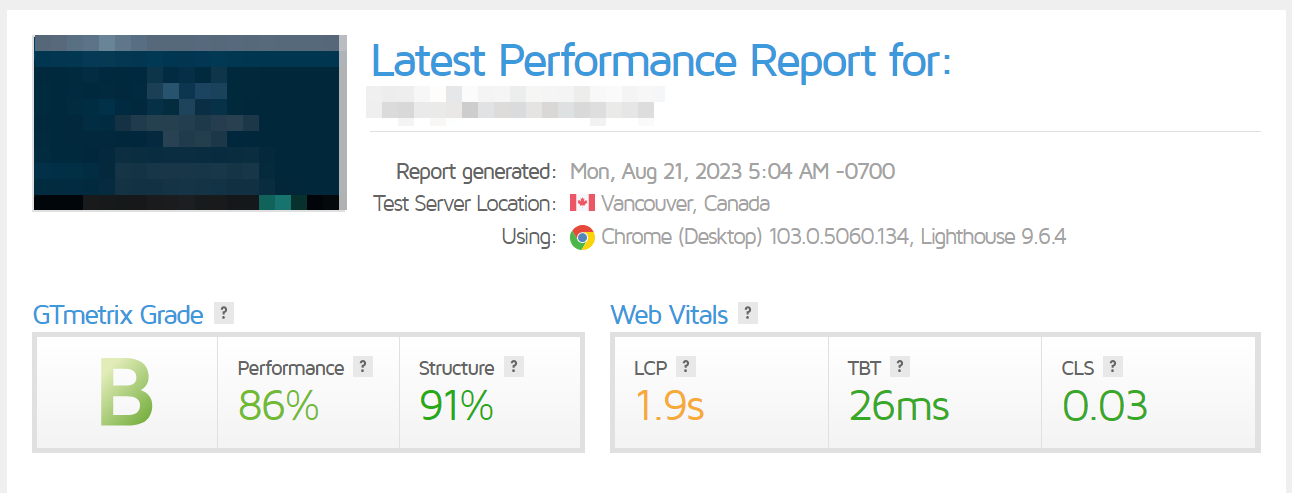
De asemenea, vă arată cât timp durează site-ul dvs. pentru a se încărca complet, dimensiunea totală a paginii și solicitările și alte detalii esențiale.
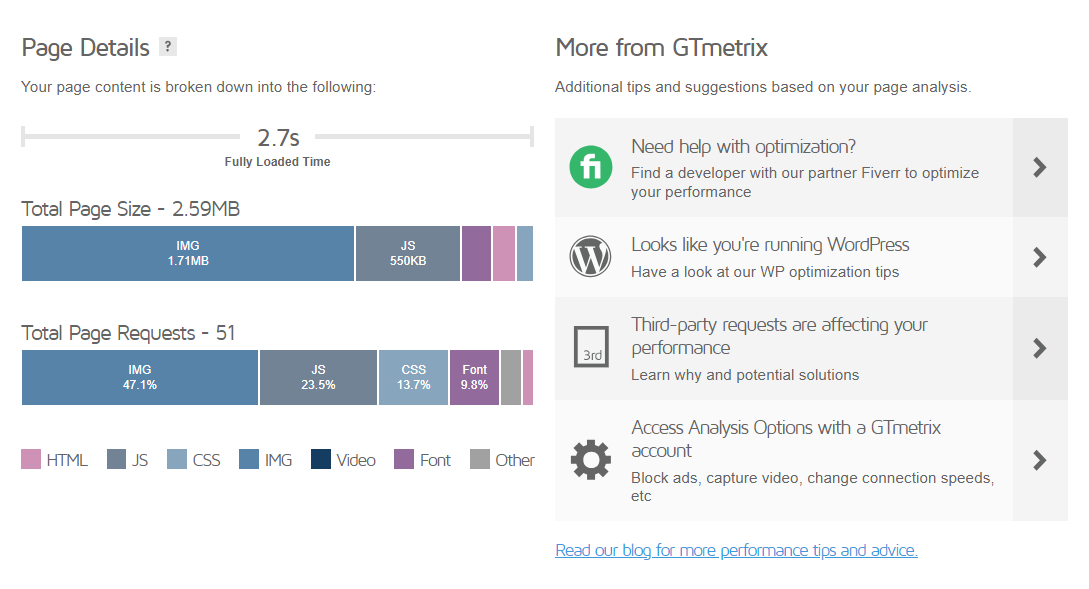
Veți dori să faceți o copie a acestui raport sau să notați toate valorile cheie. În acest fel, când executați din nou testul după implementarea pașilor din acest ghid, veți putea vedea diferența dintre rezultate.
Cum să îmbunătățiți viteza site-ului pe WordPress (22 de pași)
Acum că știți cum să măsurați viteza paginii dvs., să vedem cea mai eficientă modalitate de a o îmbunătăți. Iată un ghid în 22 de pași pentru un site web mai rapid:
1. Alegeți un furnizor de găzduire SSD rapid
După cum am menționat mai devreme, furnizorul dvs. de găzduire ar putea fi motivul pentru care site-ul dvs. este lent. Acest scenariu este mai probabil dacă ați optat pentru un plan entry-level. Dacă acesta este cazul, ar putea fi timpul să faceți upgrade la un plan mai avansat sau să schimbați complet gazdele.
Pentru a vă configura site-ul pentru timpi optimi de încărcare, ar trebui să căutați o companie care oferă găzduire SSD rapidă. SSD înseamnă „unitate solidă” (unde „unitate” este o scurtare a „unitate de disc”).
Unitățile de disc solid-state tind să fie mai fiabile decât unitățile de disc (HDD). În plus, găzduirea SSD oferă o latență mai mică. Aceasta înseamnă că vă poate livra conținutul vizitatorilor mai rapid.
Cele mai multe gazde web de renume oferă găzduire SSD. Totuși, veți dori să vă petreceți timpul la cumpărături, astfel încât să puteți găsi un plan care se potrivește nevoilor și bugetului dvs.
2. Utilizați cea mai recentă versiune PHP
PHP este unul dintre limbajele de programare pe care este construit WordPress. Dezvoltatorii lansează adesea versiuni mai noi de PHP pentru a face ca software-ul să ruleze mai repede și să îmbunătățească performanța.
Dacă site-ul dvs. WordPress rulează pe o versiune mai veche de PHP, este posibil să aveți timpi de încărcare lenți. Puteți verifica pentru a vedea ce versiune folosește navigând în tabloul de bord WordPress la Instrumente → Sănătatea site-ului → Informații și selectând fila Server .
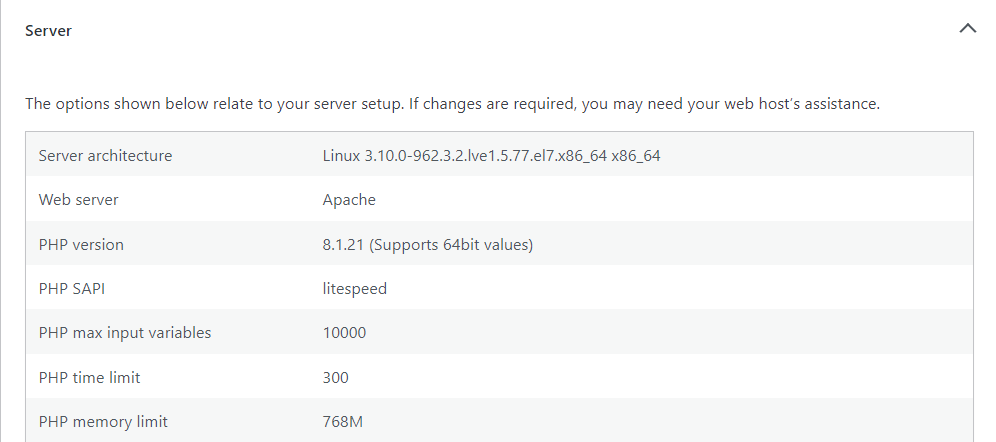
WordPress recomandă utilizarea versiunii 7.4 sau mai mare. La momentul scrierii, cea mai recentă versiune este 8.2.
De asemenea, este important să rețineți că mulți furnizori de găzduire vă vor actualiza automat site-ul la cea mai recentă versiune PHP. Unii vă vor permite chiar să schimbați versiunile din contul dvs. de găzduire, ceea ce înseamnă că este o modalitate rapidă de a accelera eventual WordPress.
3. Folosiți o temă ușoară
În continuare, veți dori să vă asigurați că utilizați o temă ușoară. În timp ce temele complexe WordPress, cu o mulțime de funcții și instrumente, pot părea cea mai bună alegere pentru a vă scoate în evidență site-ul, ele pot încetini lucrurile în mod inutil.
În mod ideal, veți dori să selectați o temă de blocare, care vă permite să utilizați Editorul de site WordPress.
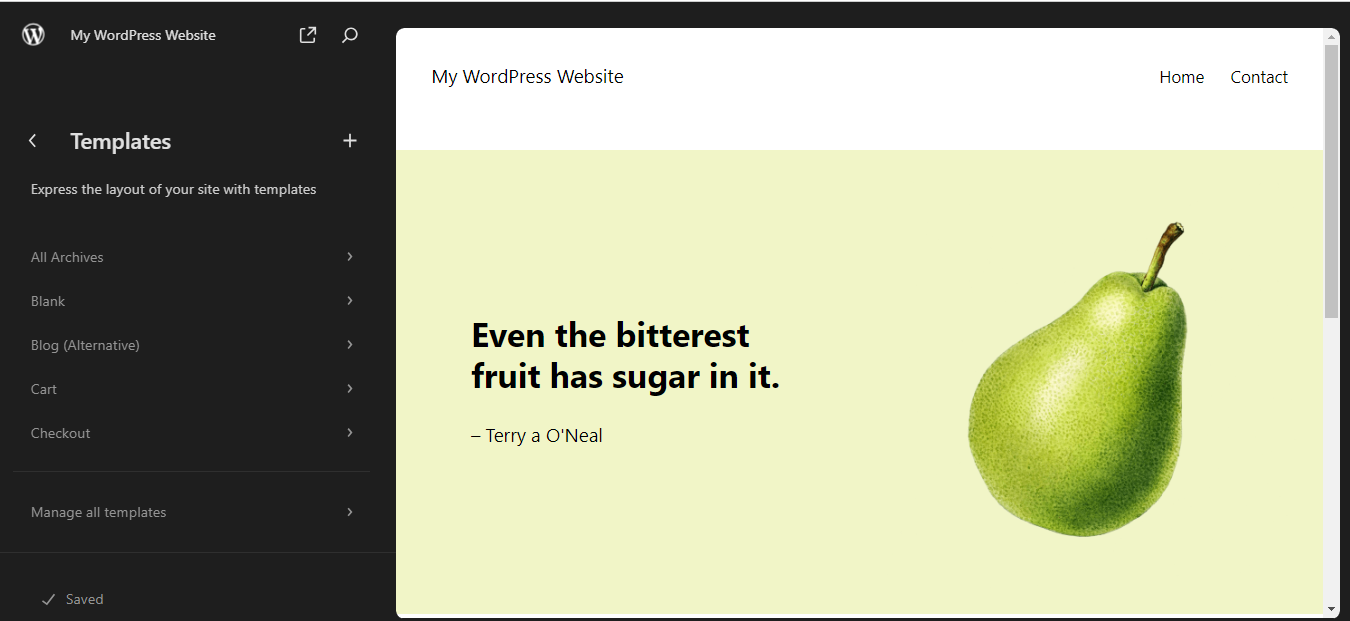
După cum probabil știți deja, Editorul site-ului vă permite să vă personalizați tema și să creați machete cu blocuri. În acest fel, nu va trebui să utilizați o temă care vine cu o mulțime de funcții suplimentare și widget-uri personalizate - puteți utiliza pur și simplu elementele care sunt deja disponibile în WordPress.
Ca atare, puteți reduce numărul de elemente de design și caracteristici neutilizate de pe site-ul dvs. Acest lucru vă va menține paginile ușoare, ceea ce duce la timpi de încărcare mai rapidi.
4. Instalați un plugin de optimizare a vitezei
Folosirea unui plugin de optimizare a vitezei vă poate ajuta să automatizați sarcini cruciale, cum ar fi amânarea scripturilor neesențiale. Jetpack Boost este un instrument gratuit care vă permite să îmbunătățiți performanța site-ului dvs. cu cunoștințe tehnice minime.
De asemenea, vă oferă un scor de performanță pe dispozitivele mobile și desktop.
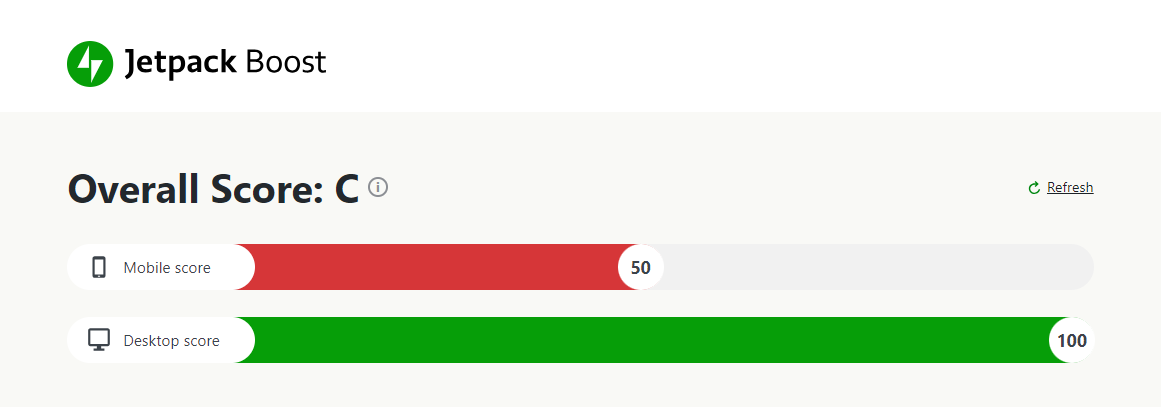
Cu Jetpack Boost, ai acces la mai multe funcții utile, inclusiv încărcarea leneșă și optimizarea CSS. Vom arunca o privire mai atentă asupra acestor strategii (și cum să le implementăm) mai târziu în ghid.
5. Instalați un plugin de cache WordPress
În plus, veți dori să instalați un plugin de cache WordPress. Memorarea în cache este procesul de stocare a versiunilor statice ale paginilor dvs. în browserul unui vizitator.
Când revin site-ul dvs., browserul poate difuza conținutul stocat. În acest fel, nu va trebui să solicite din nou informațiile de la serverul web, ajutând site-ul să se încarce mai repede. Puteți folosi un plugin precum WP Super Cache pentru a implementa acest lucru pe site-ul dvs. WordPress.
Acest plugin gratuit WordPress va servi automat fișierele cache ale site-ului dvs. Odată ce l-ați instalat și activat, navigați la Setări → WP Super Cache . Apoi, accesați fila Ușoară , selectați Caching On și faceți clic pe Actualizare stare .
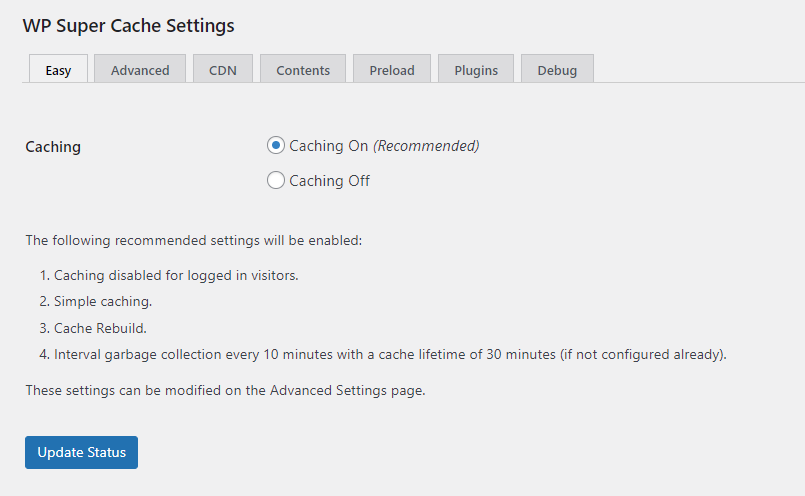
Dacă accesați fila Avansat , puteți configura mai multe setări. De exemplu, puteți alege să activați memorarea în cache pentru toți vizitatorii sau să o dezactivați pentru utilizatorii WordPress conectați. Pentru o performanță optimă, veți dori să selectați setările recomandate.
6. Utilizați o rețea de livrare de conținut
O rețea de livrare de conținut (CDN) este un grup de servere distribuite pe tot globul. Când cineva vă vizitează site-ul web, conținutul îi este livrat de pe serverul care este cel mai apropiat de locația sa geografică. Acest lucru ajută la reducerea latenței, ceea ce duce la timpi de încărcare mai rapidi.
Jetpack Boost vine cu un CDN. Pentru a-l activa, accesați Jetpack → Setări și selectați Performanță . Apoi, derulați în jos la Performanță și viteză și comutați comutatorul pentru Activare accelerator site .
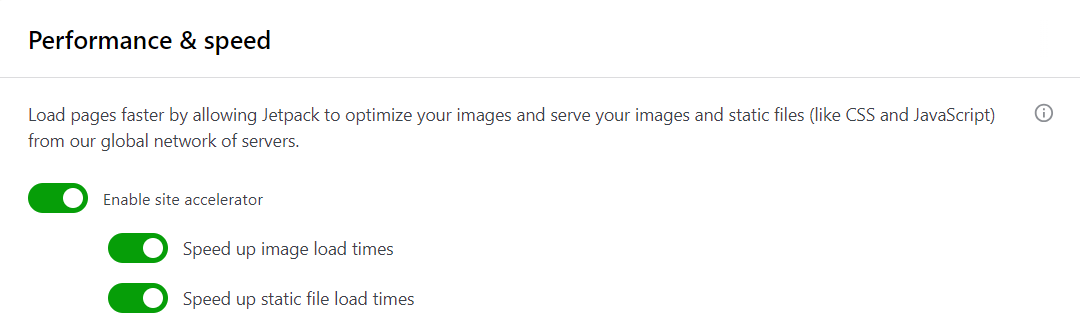
Acum, Jetpack vă va difuza automat imaginile și fișierele statice din rețeaua sa globală de servere.
7. Evitați găzduirea directă a videoclipurilor
Videoclipurile vă pot face site-ul mai captivant, dar fiecare fișier video pe care îl încărcați pe WordPress va adăuga mai multă greutate site-ului dvs.
Cea mai bună soluție este să vă găzduiți videoclipurile pe o platformă terță parte și apoi să le încorporați în site-ul dvs. Jetpack VideoPress vă permite să vă găzduiți videoclipurile pe servere WordPress.com de clasă mondială, mai degrabă decât pe ale dvs.
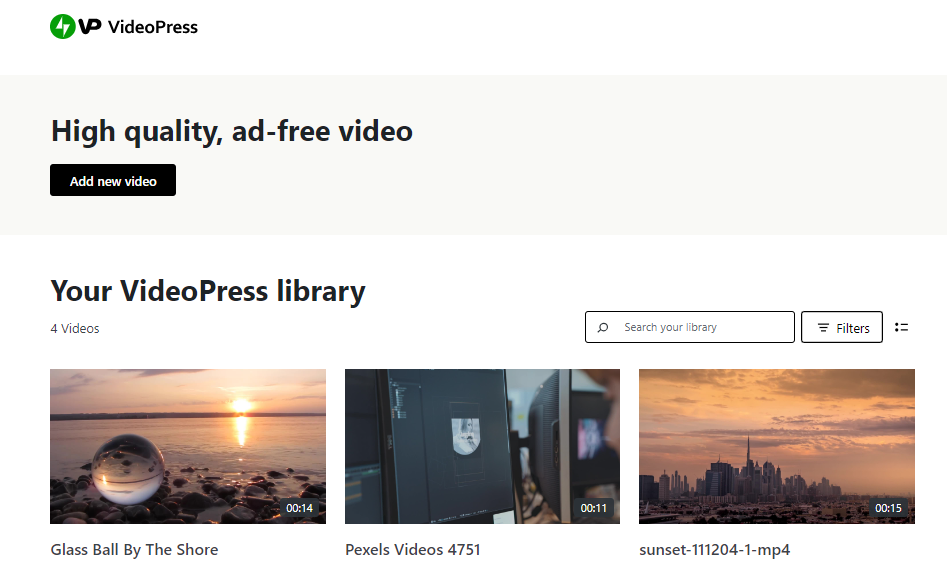
VideoPress folosește un CDN global, astfel încât videoclipurile dvs. se vor încărca rapid pentru vizitatorii dvs., indiferent de locația acestora. În plus, îți poți gestiona cu ușurință toate videoclipurile dintr-un tablou de bord centralizat.
8. Comprimați și optimizați-vă imaginile
La fel ca videoclipurile, imaginile pot pune presiune asupra timpilor de încărcare, mai ales dacă nu sunt optimizate. Așadar, dacă aveți un site web cu conținut media, veți dori să vă comprimați imaginile pentru a reduce impactul acestora asupra performanței WordPress.
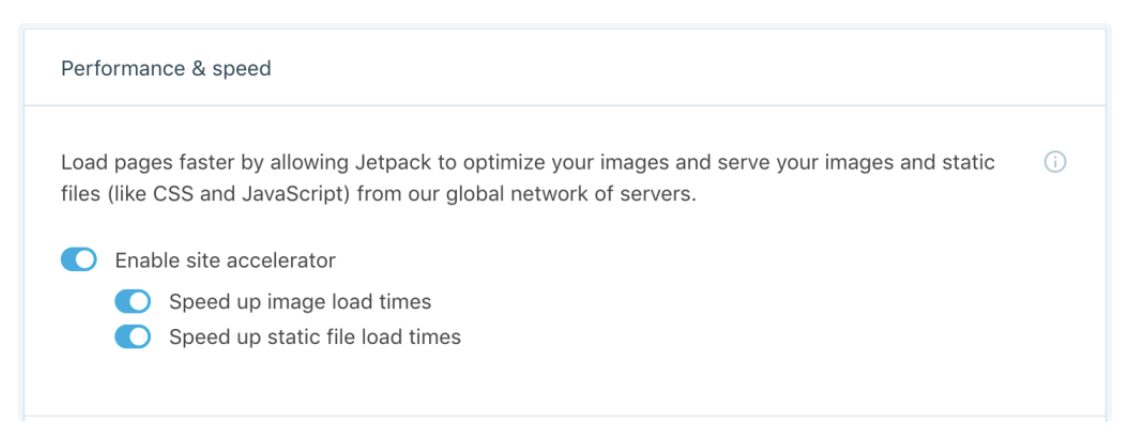
Jetpack CDN are un instrument de compresie a imaginii încorporat care utilizează tehnologia Photon pentru a optimiza imaginile. Mai întâi re-codifică fiecare imagine într-un format mai ușor, apoi o optimizează în funcție de dispozitivul specific și dimensiunea ecranului pe care o folosește un vizitator.
Cea mai bună parte? Configurarea este super simplă, iar instrumentul este complet gratuit. Nu dormi pe optimizarea imaginii - poate contribui mult la îmbunătățirea performanței site-ului WordPress.
9. Implementați încărcare leneră
Când implementați încărcare leneră, imaginile dvs. se vor încărca pe măsură ce un vizitator al site-ului web derulează în jos pe pagină. De exemplu, dacă aveți o fotografie a celui mai recent eveniment de team-building al dvs., acea imagine se va încărca numai odată ce vizitatorul ajunge în acel punct specific al paginii.
Prin urmare, încărcarea leneră poate ajuta la îmbunătățirea vitezei site-ului, deoarece browserul nu trebuie să solicite toate imaginile simultan. WordPress are această caracteristică încorporată și activată în mod implicit, dar dacă doriți un control mai granular, puteți utiliza un plugin sau puteți activa manual încărcarea leneșă.
Jetpack Boost, de exemplu, include încărcare leneșă. După instalarea instrumentului, pur și simplu accesați Jetpack → Setări → Performanță și comutați comutatorul pentru Activare încărcare leneră pentru imagini .
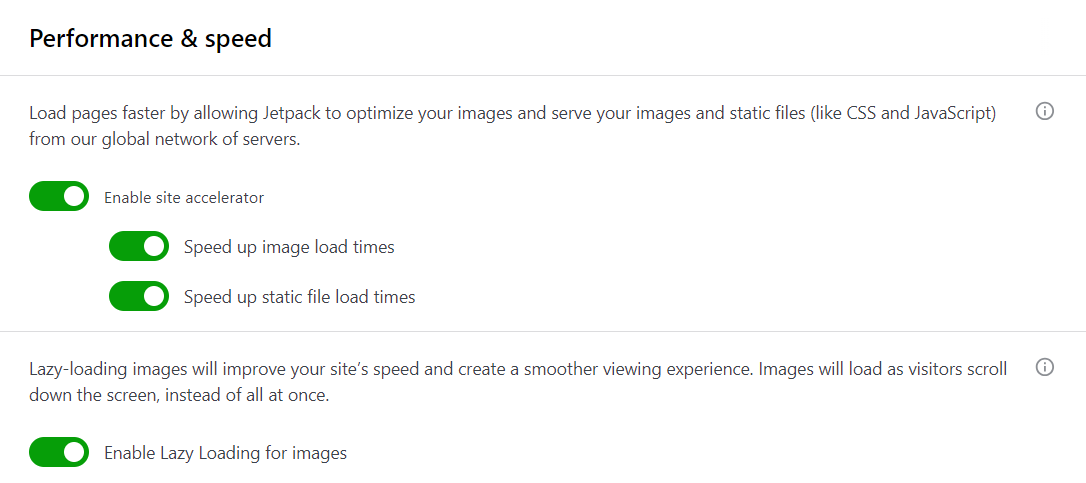
Asta este — site-ul dvs. ar trebui să ofere acum o experiență de utilizator mai fluidă.
10. Optimizați încărcarea CSS
Cascading Style Sheets, sau CSS, este limbajul de scripting care determină stilul paginii dvs. Browserul trebuie să descarce fișiere CSS înainte de a putea afișa pagina unui vizitator al site-ului. Dacă aceste fișiere sunt prea mari, va dura mult mai mult până când pagina se va încărca.
Puteți accelera procesul generând CSS critic, care acordă prioritate celor mai importante fișiere CSS. În acest fel, browserul nu se va bloca încărcând CSS inutile înainte de a afișa conținut.
Jetpack Boost automatizează procesul pentru tine. Tot ce trebuie să faceți este să activați setările pentru Optimizare automată a încărcării CSS .
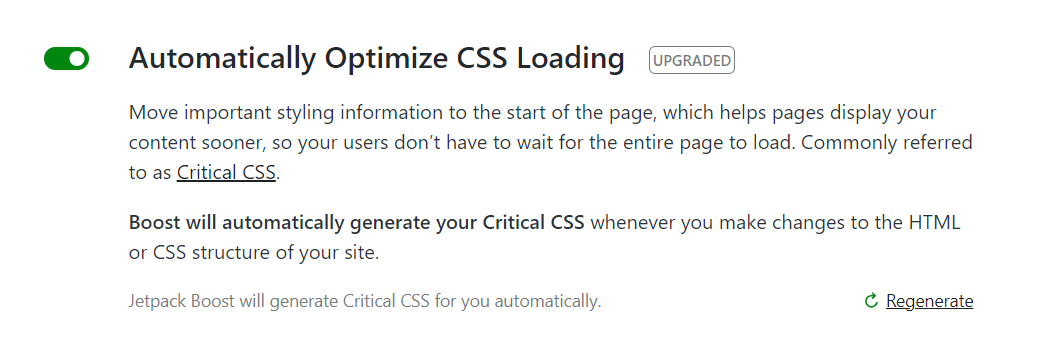
Acum, Jetpack Boost va optimiza automat încărcarea CSS de fiecare dată când faceți modificări HTML sau CSS pe site.
11. Amână JavaScript neesențial
O altă modalitate eficientă de a vă îmbunătăți viteza site-ului WordPress este să amânați JavaScript neesențial. În esență, aceasta înseamnă întârzierea încărcării scripturilor neimportante.
Încă o dată, puteți pur și simplu să activați această setare în Jetpack Boost.

JavaScript neesențial este o resursă care blochează redarea, deoarece acționează ca un obstacol în redarea conținutului dvs. Amânând-o până după ce pagina s-a încărcat, puteți contribui la reducerea presiunii asupra serverului și astfel îmbunătățiți timpii de încărcare.

12. Reduceți timpul de căutare DNS
DNS înseamnă sistem de nume de domeniu (DNS) și este un director care conține o înregistrare a tuturor domeniilor și a adreselor IP corespunzătoare. De exemplu, domeniul dvs. poate fi ceva de genul Jetpack.com, iar adresa sa IP ar putea fi ceva de genul 12.345.678.9.
Căutarea DNS este procesul de traducere a unui nume de domeniu într-o adresă IP. Când un utilizator de internet introduce adresa URL a site-ului dvs. în browser, acesta va rula o solicitare către un rezolutor DNS pentru a obține adresa IP. Fără aceasta, nu va putea afișa site-ul dvs.
De obicei, acest proces durează doar o fracțiune de secundă, dar, în unele cazuri, poate dura mai mult timp. Puteți utiliza un instrument precum DNS Speed Benchmark pentru a măsura timpul de căutare DNS al site-ului dvs. web.
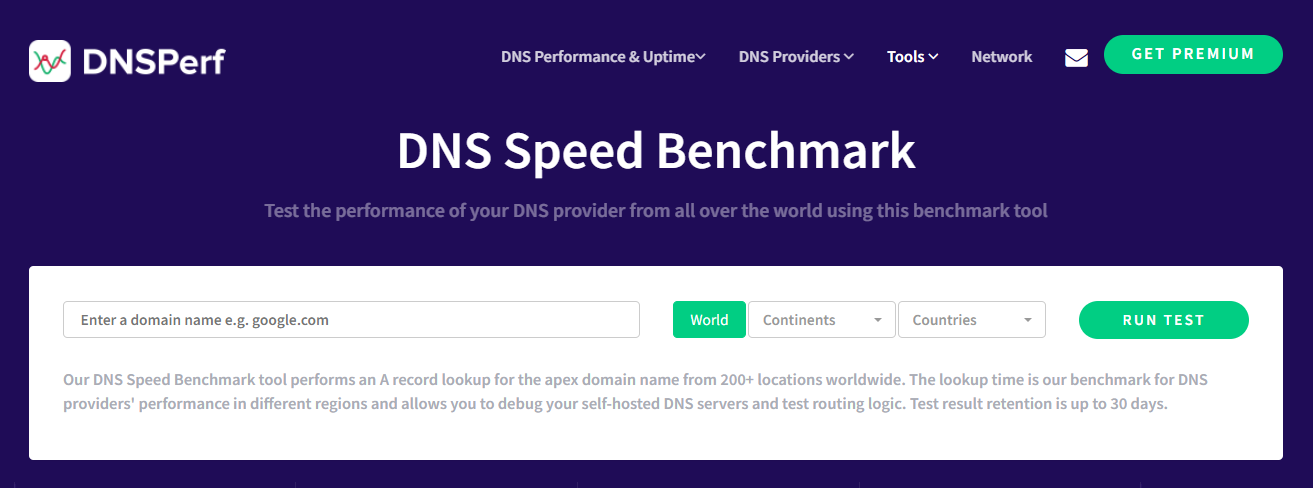
Puteți reduce timpul de căutare DNS utilizând un CDN, în mod ideal unul care poate prelua în prealabil rezultatele căutării DNS. Cu preluarea DNS, căutările DNS sunt prioritizate, apoi memorate în cache, astfel încât să se încarce mai repede atunci când un vizitator revine pe site.
Dacă ați activat Jetpack CDN (după cum se arată la pasul 6), sunteți deja acoperit. Aceasta vine cu preîncărcarea DNS pentru a vă ajuta să vă accelerați site-ul.
13. Preîncărcare solicitări cheie
Când preîncărcați solicitările de cheie, solicitați browserului să descarce mai întâi toate fișierele esențiale. De obicei, acestea constau din fonturi web, CSS și JavaScript.
Pentru a preîncărca solicitările cu fonturi în WordPress, puteți pur și simplu să copiați și să lipiți acest cod în secțiunea <head> a paginii dvs.:
<head> <!-- ... --> <link rel="preload" href="/assets/Font-Name.woff2" as="font" type="font/woff2" crossorigin> </head> If you want to preload CSS, you'd add this code to the <head> section of your page (while remembering to substitute “styles.css” for the name of the stylesheet): </head> <link rel="preload" href="styles.css" as="style" /> </head>Acestea sunt însă doar două dintre multele opțiuni. Citiți ghidul nostru despre preîncărcarea solicitărilor cheie în WordPress pentru mai multe sfaturi utile!
14. Comprimați fișierele cu GZIP
După cum probabil știți deja, GZIP este un format de fișier care este folosit pentru a comprima fișiere și a le face mai mici. Când activați compresia GZIP pe site-ul dvs. WordPress, puteți facilita livrarea mai rapidă a conținutului, deoarece sunt mai puține date implicate.
Aici este locul în care WP Super Cache este din nou util. Acest plugin oferă o setare care va comprima toate paginile de pe site-ul dvs. pentru a accelera WordPress.
Accesați Setări → WP Super Cache → Avansat și doar bifați caseta pentru Comprimare pagini, astfel încât acestea să fie difuzate mai rapid vizitatorilor. ( Recomandat ) .
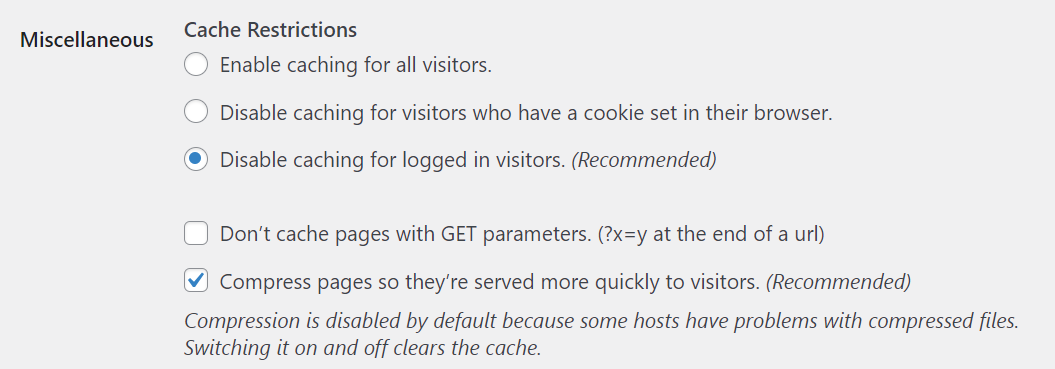
Apoi, faceți clic pe Actualizare stare .
15. Optimizați-vă API-ul Heartbeat WordPress
API-ul WordPress Heartbeat este o caracteristică care permite browserului să comunice cu serverul web atunci când sunteți conectat la tabloul de bord. Poate salva schițele automat, vă poate arăta că un alt autor editează în prezent o postare și poate gestiona alte sarcini din panoul de administrare.
Deși Heartbeat este o caracteristică utilă, poate duce la timpi de încărcare mai lenți. Dacă vă verifică postarea la fiecare 15 secunde, înseamnă că o solicitare este trimisă la server la fiecare 15 secunde.
Puteți mări acest interval pentru a reduce numărul de solicitări. Pentru a face acest lucru, va trebui să adăugați următorul cod în fișierul functions.php :
<?php // Limit WordPress Heartbeat API to 60 seconds add_filter('heartbeat_settings', 'limit_heartbeat_interval'); function limit_heartbeat_interval($settings) { $settings['interval'] = 60; // Set the interval in seconds return $settings; } ?>Puteți înlocui „60” cu orice altă valoare dorită.
De asemenea, rețineți că editarea fișierelor site-ului dvs. poate fi o sarcină delicată, așa că ar trebui să o încercați doar dacă vă simțiți confortabil cu codarea. Și, dacă încercați această metodă, ar trebui să faceți întotdeauna o copie de rezervă a site-ului dvs. WordPress în prealabil, folosind un instrument precum Jetpack VaultPress Backup.
16. Păstrați WordPress actualizat (activați actualizările automate)
WordPress lansează în mod regulat actualizări care conțin îmbunătățiri și remedieri de erori. De aceea, este important să verificați tabloul de bord WordPress pentru a vedea dacă există o nouă versiune disponibilă și, dacă există, actualizați site-ul.
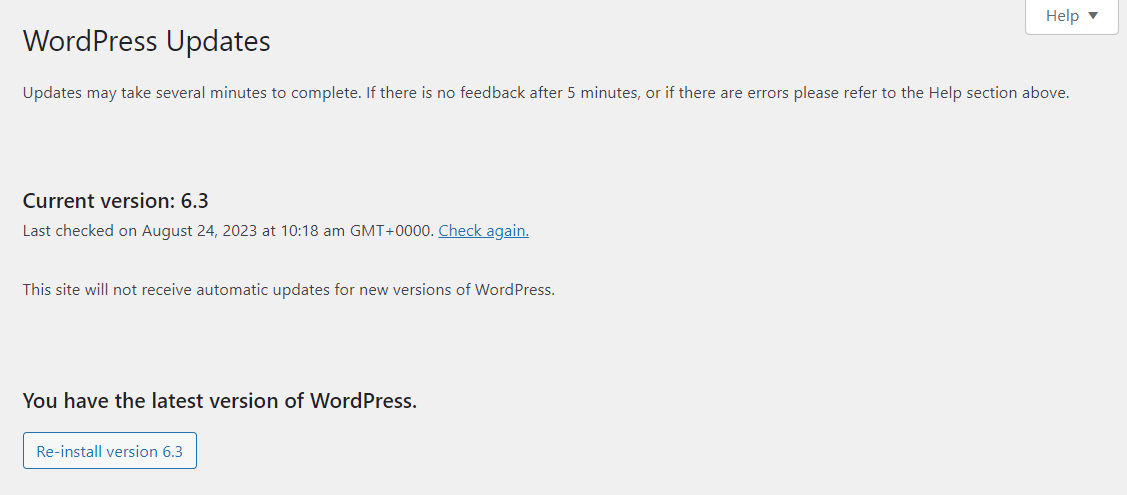
În plus, veți dori să rulați toate actualizările disponibile pentru pluginurile și temele de pe site-ul dvs. Rularea site-ului dvs. WordPress folosind cele mai recente versiuni de software este mai bună pentru securitate și performanță.
Dacă sunteți prea ocupat pentru a urmări pluginurile dvs. WordPress, puteți activa actualizările automate. Tot ce trebuie să faceți este să mergeți la Plugins → Install Plugins și să faceți clic pe Enable auto-updates for each plugin.
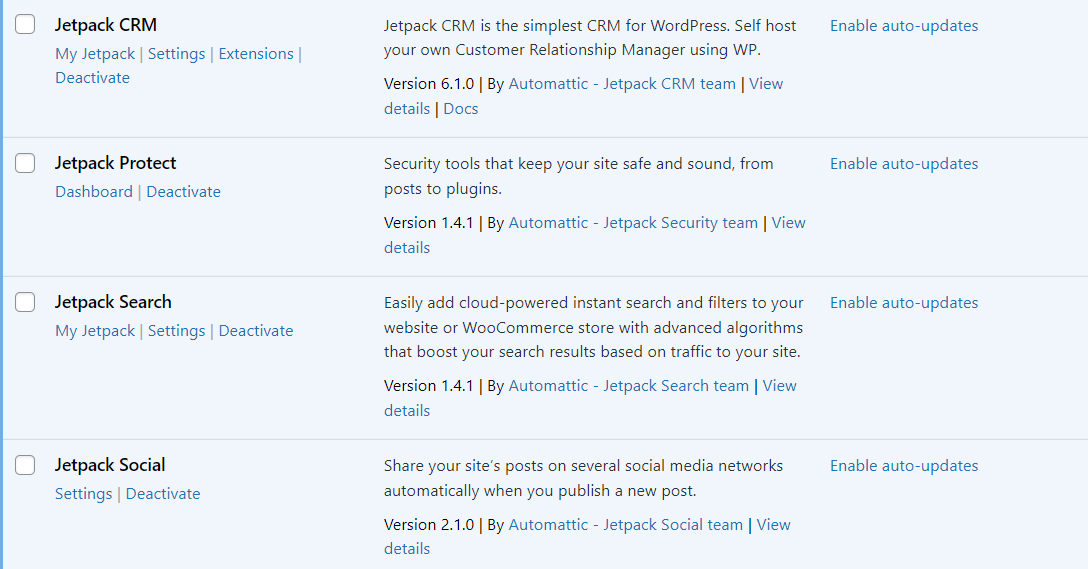
Acum, pluginurile dvs. se vor actualiza automat la cea mai recentă versiune. Rețineți că, în timp ce software-ul WordPress se actualizează automat cu versiuni minore, va trebui să inițiați actualizarea manual atunci când există o versiune majoră.
17. Dezactivează pluginurile neutilizate
Pluginurile adaugă mai multe funcționalități site-ului dvs., dar pot adăuga și greutate. Cu cât aveți mai multe instrumente pe site-ul dvs., cu atât sunt mai mari șansele de a experimenta timpi de încărcare lenți.
Deci, dacă există pluginuri de care nu mai aveți nevoie, puteți continua și le dezactivați. De asemenea, este o idee bună să le ștergeți de pe site-ul dvs. Pur și simplu faceți clic pe Dezactivare , apoi selectați Ștergere .
18. Limitați sau dezactivați revizuirile post
De fiecare dată când salvați o postare, aceasta stochează o copie, care se numește „revizuire post”. Asta înseamnă că dacă salvezi o postare de 50 de ori, vei avea 50 de revizuiri separate ale postării respective. Aceste revizuiri vor ocupa spațiu de stocare pe site-ul dvs. web, contribuind la timpi de încărcare mai lenți.
Dacă doriți să dezactivați revizuirile postate, va trebui să adăugați următoarea linie de cod în fișierul dvs. wp-config.php (înainte de linia care spune „Asta e tot, opriți editarea!”):
define ('WP_POST_REVISIONS', false);Alternativ, puteți limita numărul de revizuiri per postare. Pentru a face acest lucru, pur și simplu adăugați următorul cod în fișierul wp-config.php :
define( 'WP_POST_REVISIONS', 3 );Puteți înlocui „3” cu orice număr doriți. Când sunteți gata, salvați și închideți fișierul.
19. Curățați și optimizați baza de date
Baza de date WordPress conține informații esențiale, inclusiv comentarii, postări, conținutul paginii și revizuiri. După cum vă puteți imagina, această bază de date va crește pe măsură ce site-ul dvs. crește, ceea ce poate avea un impact negativ asupra timpilor de încărcare.
Vestea bună este că puteți folosi un plugin precum WP-Optimize pentru a vă curăța baza de date WordPress. Odată ce l-ați instalat și activat pe site-ul dvs., accesați WP-Optimize → Bază de date → Optimizări. Apoi, căutați Optimize database tables și apăsați Run optimization .

De asemenea, puteți utiliza acest plugin pentru a șterge toate revizuirile postărilor, postările și comentariile aruncate în gunoi, spam-ul și multe altele.
20. Curățați biblioteca media
După cum am menționat mai devreme, imaginile pot ocupa mult spațiu pe site-ul dvs. și pot duce la timpi de încărcare mai lenți. Prin urmare, ocazional, veți dori să treceți prin biblioteca dvs. media WordPress și să ștergeți orice fotografii neutilizate sau neoptimizate. Într-un fel, aceasta este o parte a optimizării imaginii, deoarece face întregul proces media mai eficient.
În tabloul de bord WordPress, navigați la Media → Bibliotecă . Apoi, faceți clic pe Selectare în bloc și începeți să selectați fotografiile pe care doriți să le ștergeți.
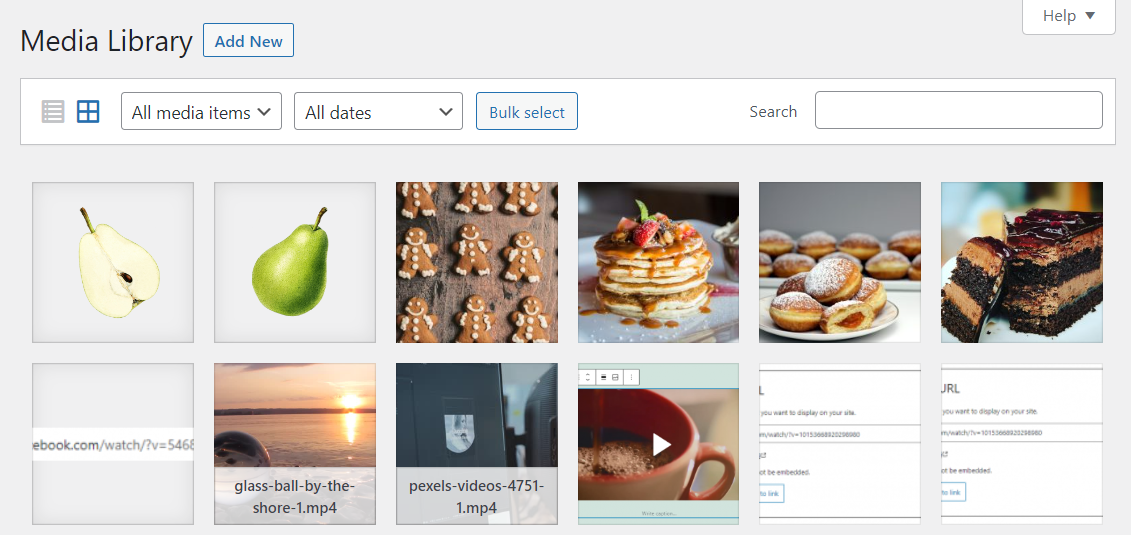
Când sunteți gata, faceți clic pe Ștergeți definitiv .
21. Aveți grijă când utilizați un glisor
Glisoarele pot arăta frumos pe pagina dvs., dar pot fi dăunătoare experienței utilizatorului. Acestea pot încetini site-ul dvs. și nu arată întotdeauna bine pe dispozitivele mobile.
Prin urmare, dacă utilizați un glisor pe site-ul dvs., acordați-vă timp pentru a lua în considerare alternative care ar putea funcționa mai bine. De exemplu, puteți folosi o galerie sau o imagine erou pentru a evidenția elemente grafice sau informații importante.
22. Utilizați un plugin ușor de partajare socială
Dacă aveți un blog activ, probabil că utilizați un plugin de partajare socială pentru a vă distribui conținutul pe alte canale. Din păcate, multe dintre aceste plugin-uri WordPress încarcă o mulțime de scripturi, care pot încetini site-ul dvs. WordPress.
Soluția este să folosiți un instrument ușor precum Jetpack Social.
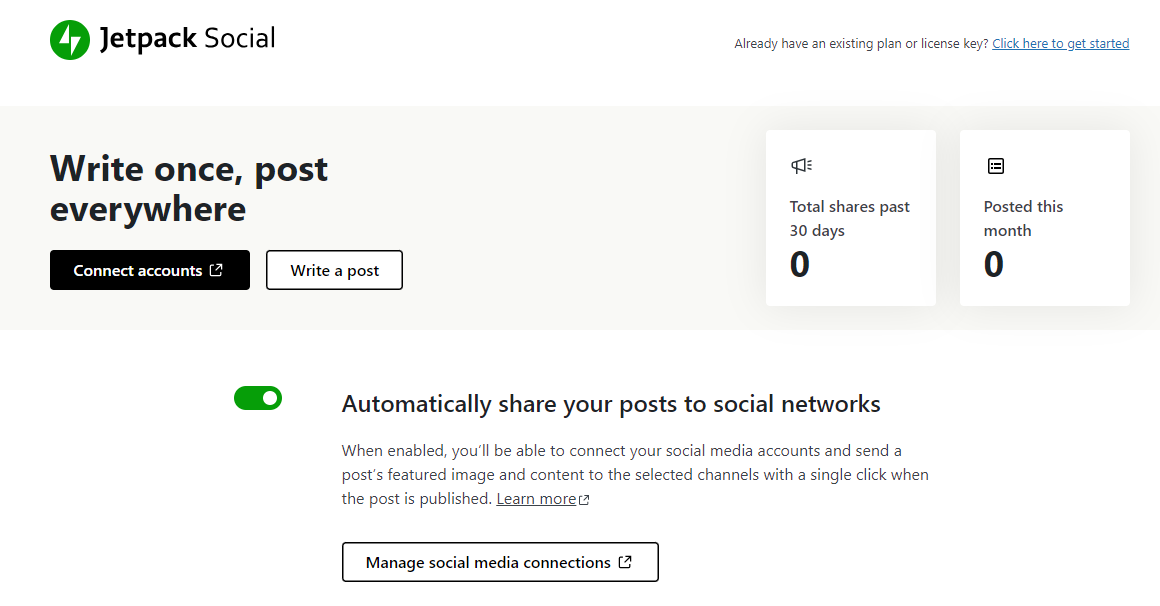
Acest plugin vă va partaja automat postările și produsele pe paginile dvs. de socializare conectate. Puteți chiar să vă programați postările sociale, să personalizați fotografiile cu generatorul de imagini sociale al pluginului și multe altele.
Întrebări frecvente
Îmbunătățirea vitezei site-ului web este un subiect popular de conversație în comunitatea WordPress. De ce? Pentru că este extrem de important pentru îndeplinirea obiectivelor oricărui site. Mai jos sunt câteva dintre cele mai frecvente întrebări.
De ce este importantă viteza site-ului pentru site-urile WordPress?
Datele de la Google arată că mulți utilizatori părăsesc o pagină dacă se încarcă mai mult de trei secunde. Acest lucru s-ar putea traduce în vânzări și conversii pierdute. Prin urmare, veți dori să vă asigurați că paginile dvs. se încarcă rapid și că oferă o experiență fluidă pentru utilizator.
De ce este viteza mobilă și mai importantă?
Majoritatea utilizatorilor de internet navighează pe web de pe telefoanele lor mobile. Aceasta înseamnă că o mare parte dintre vizitatorii dvs. vă vor vizualiza paginile de pe acest tip de dispozitiv.
Prin urmare, site-ul dvs. mobil ar trebui optimizat pentru ecrane mai mici. Acest lucru îl va ajuta să se încarce mai rapid pe dispozitivele mobile, ceea ce poate duce la rate de conversie mai mari și la o experiență mai bună pentru utilizator.
Care este cel mai simplu mod de a accelera un site WordPress?
Cel mai simplu și mai eficient mod de a vă accelera site-ul WordPress este să utilizați un plugin de optimizare a vitezei asociat cu un instrument de stocare în cache. Acest lucru vă va permite să automatizați sarcini importante, cum ar fi amânarea scripturilor neesențiale, optimizarea CSS și stocarea de copii statice ale paginilor dvs.
Există pluginuri gratuite pentru a îmbunătăți viteza site-ului pe WordPress?
Da, Jetpack Boost este un plugin cuprinzător de optimizare care oferă o mulțime de funcții utile, inclusiv încărcare leneșă și o rețea de livrare a conținutului. Există, de asemenea, WP Super Cache, un plugin gratuit de stocare în cache care servește versiuni HTML statice ale conținutului dvs.
Cum pot măsura viteza actuală a site-ului meu WordPress?
Puteți verifica viteza actuală a paginii rulând un test cu un instrument precum GTMetrix. Tot ce trebuie să faceți este să introduceți adresa URL, iar GTMetrix vă va analiza site-ul și va genera un raport. Aceasta va include valori cheie, cum ar fi timpul necesar pentru ca site-ul dvs. să se încarce complet.
Cum afectează viteza lentă a site-ului experiența utilizatorului?
Dacă site-ul dvs. este lent, vizitatorii vor trebui să aștepte mai mult de câteva secunde până când vor putea interacționa cu pagina dvs. Acest lucru îi poate determina să abandoneze site-ul dvs. De exemplu, dacă o pagină de finalizare a comenzii durează mult să se încarce după ce un potențial client dă clic pe butonul „cumpără acum”, aceasta ar putea deraializa complet vânzarea.
Ce factori contribuie la reducerea vitezei site-ului pe dispozitive mobile și desktop?
Există multe lucruri care pot cauza timpi de încărcare lenți. Acești factori includ fișiere de imagine mari, teme și plugin-uri WordPress foarte codificate și un serviciu de găzduire slab. De asemenea, dacă aveți prea multe plugin-uri pe site-ul dvs., acesta poate încetini.
Ce tip de temă ar trebui să acord prioritate pentru a-mi îmbunătăți viteza site-ului?
În mod ideal, veți dori să utilizați o temă bloc. Acest tip de temă folosește blocuri native WordPress, minimizând numărul de funcții suplimentare. Prin urmare, temele bloc tind să fie ușoare, deoarece nu conțin elemente foarte codificate.
Ce este memorarea în cache și cum poate îmbunătăți viteza site-ului WordPress?
Memorarea în cache este procesul de stocare a unor copii ale paginilor dvs. în browserul vizitatorului. În acest fel, atunci când revin site-ul dvs., browserul lor nu va trebui să preia din nou conținutul de pe server.
În schimb, browserul va servi copiile memorate anterior în cache. Aceasta înseamnă că site-ul dvs. va fi livrat mai rapid, deoarece părți din acesta sunt stocate în browserul vizitatorului.
Alegerea unui furnizor de găzduire afectează cu adevărat viteza site-ului?
Da, serviciul dvs. de găzduire ar putea avea un impact asupra vitezei paginii dvs. Dacă optați pentru un plan de găzduire partajată de bază, serverul web pe care este găzduit site-ul dvs. ar putea avea resurse limitate, ceea ce ar putea duce la timpi de încărcare lenți. În mod ideal, veți dori să alegeți o gazdă web care oferă găzduire SSD rapidă.
Cum pot prioritiza viteza site-ului mobil față de desktop pentru site-ul meu WordPress?
Puteți prioritiza viteza site-ului mobil eliminând orice elemente care adaugă umflare, cum ar fi glisoare, videoclipuri și imagini neoptimizate. Versiunea mobilă a site-ului dvs. WordPress ar trebui să aibă un aspect curat și simplu și ar trebui să conțină numai conținutul cel mai important.
Jetpack Boost: Cel mai simplu plugin de optimizare a vitezei pentru WordPress
Timpii lenți de încărcare pot frustra vizitatorii site-ului dvs., determinându-i să părăsească o pagină fără să facă o achiziție sau să se interacționeze cu conținutul dvs. Deși fiecare site web este diferit, există mai multe măsuri de optimizare pe care aproape oricine le poate folosi pentru a accelera site-urile WordPress.
Pentru început, veți dori să utilizați o temă ușoară și să eliminați orice plugin neutilizat de pe site-ul dvs. În plus, puteți instala un plugin de cache precum WP Super Cache pentru a vă livra conținutul mai rapid. Dacă aveți o mulțime de imagini sau videoclipuri pe site-ul dvs., cel mai bine este să le comprimați sau să le găzduiți pe o platformă terță parte.
Jetpack Boost vine cu majoritatea funcțiilor de care aveți nevoie pentru a vă accelera site-ul WordPress. Acestea includ încărcare CSS optimizată, un CDN și încărcare leneră. Incepe astazi!
